苹果手机无法使用4G网络是什么原因导致的?
苹果设备无法使用4G网络?全面解析原因与解决方案
在日常使用中,部分用户可能会遇到苹果设备(如iPhone、iPad)突然无法连接4G网络的情况,导致移动数据无法使用,这一问题可能由多种因素引起,包括设备设置、网络故障、系统问题或运营商限制等,本文将详细分析苹果设备无法使用4G网络的常见原因,并提供系统的排查与解决方法,帮助用户快速恢复网络连接。

基础检查:排除简单设置问题
在深入排查之前,建议先进行以下基础检查,这些步骤往往能解决大部分网络连接问题。
-
飞行模式误启
飞行模式会禁用所有无线网络功能,请从“控制中心”或“设置”中关闭飞行模式,并等待30秒后重新检查4G信号。 -
蜂窝数据开关未开启
进入“设置”>“蜂窝网络”,确保“蜂窝数据”开关已打开,部分用户可能误关闭该功能,导致无法使用移动数据。 -
网络模式选择错误
部分旧款iPhone(如iPhone XR、11等)支持“5G/4G自动切换”或“仅4G”模式,若手动设置为“仅5G”,可能会在5G信号弱时无法自动回落至4G,建议在“设置”>“蜂窝网络”>“蜂窝数据选项”>“语音与数据”中,选择“5G自动”或“4G”。
运营商与SIM卡问题
若基础检查无效,需进一步排查运营商服务与SIM卡状态。
-
SIM卡故障或接触不良

- 重新插拔SIM卡:关机后取出SIM卡,用无绒布擦拭金属触点,再重新插入并开机。
- 更换SIM卡:若SIM卡老化或损坏,可联系运营商补办新卡。
-
欠费或服务暂停
检查手机号是否欠费停机,或是否开通了“国际漫游”等特殊服务(部分服务可能限制国内4G使用)。 -
运营商网络故障
- 信号覆盖问题:身处偏远地区或信号盲区时,可能导致4G网络不可用,建议移动位置或连接Wi-Fi测试。
- 运营商维护:联系运营商客服确认当地是否存在基站维护或系统故障。
运营商常见问题排查表
| 问题类型 | 解决方法 |
|--------------------|------------------------------------------|
| SIM卡接触不良 | 重新插拔或更换SIM卡 |
| 欠费停机 | 充值并恢复服务 |
| 基站故障 | 联系运营商报修或切换至其他区域 |
| APN配置错误 | 手动设置接入点名称(见下文) |
系统与软件故障
软件问题也可能导致4G网络异常,可通过以下步骤修复。
-
重启设备
简单的重启操作可临时解决系统卡顿或网络模块异常,长按侧边按钮,滑动“关机”,等待30秒后重新开机。 -
更新iOS系统
旧版本系统可能存在兼容性问题,进入“设置”>“通用”>“软件更新”,下载并安装最新版本。
-
重置网络设置
若上述方法无效,可尝试重置网络设置(注意:此操作会删除Wi-Fi密码、蜂窝数据APN等配置)。
路径:“设置”>“通用”>“传输或还原iPhone”>“还原”>“还原网络设置”。 -
检查蜂窝数据APN配置
部分运营商需要手动配置APN(接入点名称),进入“设置”>“蜂窝网络”>“蜂窝数据网络”,填写运营商提供的APN信息(如中国移动APN为“cmnet”)。
硬件故障与特殊场景
若所有软件排查均无效,需考虑硬件问题或特殊使用场景。
-
基带芯片损坏
基带是负责网络通信的核心硬件,若因摔落、进水等物理损坏,可能导致4G功能失效,需联系Apple售后检测或维修。 -
双卡槽兼容性问题
双卡iPhone(如国行版)在部分情况下,副卡可能不支持4G网络,尝试将SIM卡切换至主卡槽测试。 -
激活锁或越狱影响
未解锁的激活锁或越狱后的系统篡改可能限制网络功能,建议通过官方渠道激活系统,并避免越狱。
分步排查指南
遇到苹果设备无法使用4G网络时,建议按以下顺序操作:
- 基础检查:关闭飞行模式、开启蜂窝数据、确认网络模式。
- 运营商与SIM卡:检查欠费、更换SIM卡、联系运营商。
- 软件修复:重启、更新系统、重置网络设置。
- 硬件检测:送修Apple Store,排除基带故障。
通过以上步骤,大部分4G网络问题均可得到解决,若问题依旧存在,建议携带设备前往Apple授权服务点进行专业检测,确保硬件无故障后,再结合运营商服务进一步排查。
版权声明:本文由环云手机汇 - 聚焦全球新机与行业动态!发布,如需转载请注明出处。


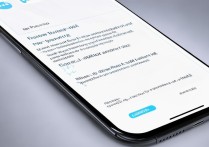


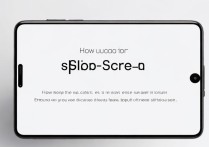






 冀ICP备2021017634号-5
冀ICP备2021017634号-5
 冀公网安备13062802000102号
冀公网安备13062802000102号